
Samlet i USA og spækket med unikke funktioner Moto X var den første rigtige hardwarefrugt af Googles Motorola-opkøb, og sandsynligvis den sidste nu Google solgte mærket til Lenovo. Men det er stadig en af vores yndlingstelefoner på markedet i dag.
Så du har designet din brugerdefinerede Moto X og ønsker at sætte det igennem. Hvad er denne telefon i stand til? Vi har nogle Moto X-tip, ideer til, hvordan du får mest muligt ud af din tid med det, og genveje til at gøre livet lidt lettere.
Anbefalede videoer
Opdateret den 17-3-2014 af Simon Hill: Tilføjet flere tips til, hvordan du sparer batterilevetid, et ekstra tip til berøringsfri kontrol, hvordan du bruger Moto X under opkald, hvordan du fremskynder din sms, og hvordan du tilpasser din lyd.
Sådan bruger du Active Display
De fleste af os tjekker vores telefon hundredvis af gange i løbet af en gennemsnitlig dag, og vi skal altid trykke på tænd/sluk-knappen for at gøre det. Med Moto X, der er en Active Display-funktion, som blinker tiden op, og et ikon for eventuelle notifikationer, du har, hver gang du flytter telefonen. Hvis du vil se, hvad notifikationen er, skal du trykke på ikonet. Du vil se det øverst på skærmen, og du kan stryge op for at gå direkte til det, stryge til venstre eller højre for at sætte din Moto X i dvale igen, eller stryge ned for at låse din telefon op.
Den er slået til som standard, og det er en stor tidsbesparelse. Hvis du vil slå det fra eller justere, hvad det viser, finder du det i Indstillinger > Aktive meddelelser og du kan også trykke på Administrer underretningstyper at beslutte, hvad der skal vises. Hvis du er bekymret for privatlivets fred, kan du forhindre, at indholdet af beskeder er tilgængeligt uden din pinkode eller mønster. Du kan også slå funktionen fra mellem bestemte timer, mens du sover.
Sådan bruger du kameraet
Du kan dreje dit håndled to gange, mens du holder Moto X for at bringe kamera app op, selvom telefonen er i dvale. Du kan også stryge fra højre på din låseskærm for at gå direkte ind i kameraet. Fokuser og tag et billede ved at trykke hvor som helst på skærmen. Det gør det ret nemt at fange spontane øjeblikke. Stryg fra venstre, og du får en urskive med muligheder, inklusive din flash, HDR og alt muligt andet. Stryg fra højre, og du kommer ind i galleriet for at gennemgå dine billeder og videoer. Du kan knibe for at zoome, og du kan også knibe ud for at gå til en filmrullevisning, som giver dig mulighed for hurtigt at slette billeder eller videoer ved at stryge dem væk op eller ned.

Der er også en Tryk for at fokusere mulighed, du kan slå til fra drejeknappen, som giver dig mulighed for at trykke på det specifikke område, du vil have kameraet til at fokusere på, før det tager billedet. Hvis du vil tage flere billeder, kan du faktisk bare trykke og holde på skærmen. Du kan også trykke på skærmen, mens du optager video for at optage et stillbillede.
Sådan bruger du Motorola Assist
Du kan automatisere nogle handlinger på din Moto X ved hjælp af Motorola Assist, og du vil opdage, at det er en pæn måde at sikre, at du ikke bliver afbrudt på et uhensigtsmæssigt tidspunkt. Funktionen tilgås via Assist-ikonet i din appskuffe, og den er opdelt i tre sektioner.
- Kørsel: Så længe GPS er tændt, vil din Moto X registrere, når du er i en kørende bil og automatisk som standard til dine køreindstillinger. Du kan fortælle den til "Tal til mig", så den læser tekstbeskeder højt eller fortæller dig, hvem der ringer. Du kan også konfigurere et hurtigt tekstsvar for at fortælle folk, du kører. Du kan tage imod opkald ved at sige "Svar" eller afvise dem ved at sige "Ignorer". Når Moto X først registrerer at du er i en bil, får du også mulighed for at fortælle den, at du ikke kører, hvis du er en passager.
- Møde: Ethvert møde, der er planlagt i din kalender, og som er mærket som optaget, vil som standard bruges til din mødeprofil, selvom du kan annullere det, når meddelelsen først dukker op. Dette giver dig mulighed for at dæmpe din Moto X, og du kan vælge at lade vibreringen være tændt, hvis du vil. Du kan også konfigurere automatiske tekstsvar, hvis du vil. Der er en mulighed for at tillade enhver favoritkontakt at komme igennem. Du kan også tillade alle, der ringer to gange inden for fem minutter, at komme igennem, og dette er potentielt en smart måde at sikre, at du ikke går glip af et nødopkald.
- Sover: Vælg de timer, du sover (23:00 til 06:00 er standarden) for at sikre, at din Moto X forbliver lydløs og ikke trækker dig fra din dvale. Hvis du er bekymret for at gå glip af et vigtigt opkald, kan du tillade foretrukne kontakter at komme igennem, eller markere muligheden for at tillade enhver opkalder, der forsøger to gange inden for fem minutter at komme igennem.
Sådan bruger du berøringsfri kontrol
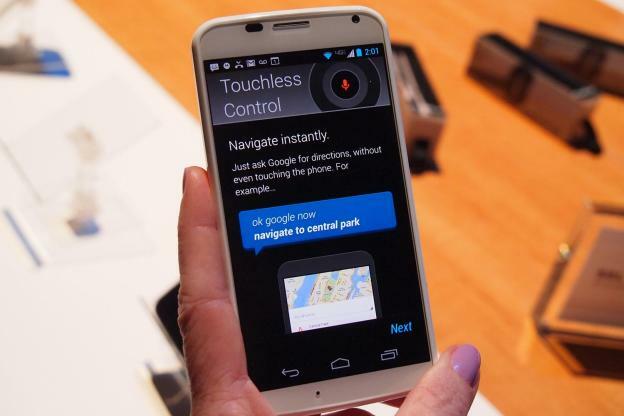
En af de ting, der virkelig gør Moto X unik, er dens evne til at reagere på din stemme, selv når den sover. Dette opnås gennem Berøringsfri kontrol tilgås via Menu > Indstillinger. Det betyder, at du kan sige OK Google nu at vække telefonen og så spørge om forskellige ting. Tjek vores hvordan man bruger Google Now guide til at lære om mulighederne. Når du konfigurerer det første gang, skal du gå til Menu > Indstillinger > Berøringsfri kontrol > Togstartsætning og du kan træne din Moto X, så den kun reagerer på din stemme.
Bonustip: Du kan få en opdatering på alle dine notifikationer ved at sige "OK Google Nu, læs notifikationer" eller "OK Google Nu, hvad sker der?"
Sådan sparer du batterilevetid
vi har diskuteret tips til at spare på din smartphones batteri før, men Moto X har også en indbygget batterisparefunktion. Gå til Indstillinger > Batteri og du vil se Batterisparer mulighed øverst, og du kan slå den til eller fra. Når dit batteri falder til 15 procent, vil sparefunktionen starte for at deaktivere baggrundsdata og reducere skærmens lysstyrke og timeout. Det giver dig lidt ekstra tid, før du skal tilslutte den oplader.
Det er også værd at bruge en sort baggrund, fordi pixels, der viser sort, effektivt er slået fra, og det kan spare lidt ekstra batterisaft. Hvis du ikke har sort tapet, skal du bare tage et billede i et kulsort rum med blitzen slukket og indstille det som dit tapet. Hvis du har problemer, så tag et kig ind Indstillinger > Batteri for at se, hvad der drikker mest juice. Hvis du vil have flere data, så installer noget som f.eks CPU Spy Plus og se om du kan finde problemet.
Sådan holder du Moto X ulåst med Bluetooth-enheder
Hvis du bruger en mønsterlås eller en PIN-kode, er det en smerte, når du er i bilen eller tilsluttet din Moto X via en Bluetooth headset og skærmen bliver ved med at låse. Heldigvis er der en smart funktion til at komme uden om det. Gå til Indstillinger > Sikkerhed og vælg Pålidelige enheder og du kan vælge parrede Bluetooth-enheder, der er tillid til. Nu låser din Moto X ikke, når du er i bilen eller bruger dit headset.
Sådan bruger du din Moto X gennem Chrome
Gå til Indstillinger > Aktive meddelelser > Motorola Connect og du kan bruge din Google-konto til at oprette forbindelse til din Moto X gennem en Chrome-udvidelse. Det betyder, at du kan se indgående opkald og beskeder i din browser. Du kan endda svare på sms'er eller sende nye sms'er.
Sådan spejler du din Moto X-skærm på dit HDTV
Hvis du har en Miracast dongle eller enhed, så kan du nemt dele din skærm trådløst ved at gå til Indstillinger > Skærm > Trådløs skærm. Det vil dog ikke lade dig afspille DRM-beskyttede filer.
Sådan bruger du Motorola Skip til at låse op
Hvis du er heldig, har du en Motorola Skip-pakke med din nye Moto X. Hvis ikke vil det koste dig $20. Det er dybest set et lille klip, som du kan sætte på din skjortemanchet eller en taskestrop og programmere som en hurtig måde at låse din Moto X op. Den bruger NFC, og du trykker blot på din Moto X på den for at aktivere den og indstille dit oplåsningsmønster eller PIN-kode. Det betyder, at du hurtigt kan låse din Moto X op uden at skulle indtaste noget. Du bør også få tre klistermærker, der tjener samme funktion.
Sådan bruger du Moto X under et opkald
Nærhedssensoren slukker skærmen, når du holder Moto X op mod dit ansigt under et opkald for at forhindre utilsigtede tastetryk. Træk Moto X væk fra dit ansigt for at genoplive skærmen, eller tryk på tænd/sluk-tasten. Du kan trykke på knappen Hjem for at skjule opkaldsvisningen og åbne en anden app eller søge efter noget under et opkald.
Sådan fremskynder du din sms
Du kunne bruge Berøringsfri kontrol at diktere dine tekstbeskeder, men der er andre måder at fremskynde tingene på. Gå til Indstillinger > Sprog og input og tryk på præferenceikonet for at konfigurere dine automatiske tegnsætningsregler. Du finder også Personlig ordbog her, og du kan tilføje ofte brugte ord og oprette genveje til dem. For at tilføje et ord, mens du skriver, skal du blot trykke på ordet under tekstfeltet i feltet med foreslåede ord, når det dukker op, efter du har skrevet det, og det vil sige Tryk igen for at gemme, gør det, og det vil blive tilføjet til din ordbog.
Sådan tilpasser du din lyd
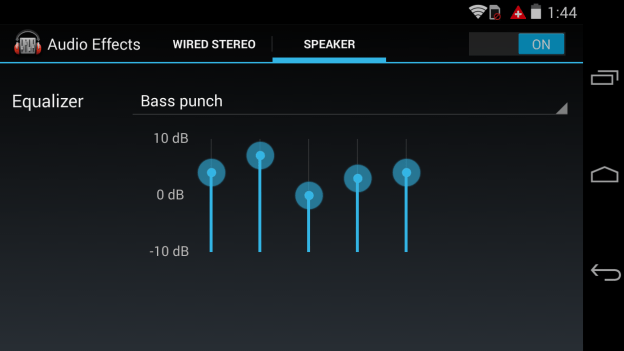 Moto X har en equalizer. Gå ind i Indstillinger > Lyd > Lydeffekter og du vil se equalizerindstillinger for Stereo med ledning (dækkende høretelefoner eller hvad du ellers sætter i din Moto X) og Højttaler. Der er flere forudindstillede profiler at vælge imellem. Selv om Brugerdefinerede option ville foreslå, at du selv kan ændre skyderne, det kan du faktisk ikke. Hvis du vil justere indstillingerne ud over forudindstillingerne, bliver du nødt til at få fat i en tredjeparts equalizer og bruge den i stedet.
Moto X har en equalizer. Gå ind i Indstillinger > Lyd > Lydeffekter og du vil se equalizerindstillinger for Stereo med ledning (dækkende høretelefoner eller hvad du ellers sætter i din Moto X) og Højttaler. Der er flere forudindstillede profiler at vælge imellem. Selv om Brugerdefinerede option ville foreslå, at du selv kan ændre skyderne, det kan du faktisk ikke. Hvis du vil justere indstillingerne ud over forudindstillingerne, bliver du nødt til at få fat i en tredjeparts equalizer og bruge den i stedet.
Det er alle de Moto X-tip, vi har lige nu, men vi vil tilføje til denne artikel med tiden, så tjek venligst tilbage. Vi har nogle potentielle rettelser for alle, der støder på Moto X problemer. Vi vil også gerne høre dine bedste Moto X-tips, så skriv en kommentar og del dem.
Artikel oprindeligt offentliggjort 10-4-2013.
Redaktørens anbefalinger
- Jeg har anmeldt telefoner i 10 år - dette er min favorit i 2023
- Hvis du kan lide billige telefoner, vil du elske disse 2 nye Moto G-muligheder
- Vi har Vivo X90 Pro, en af 2023s mest interessante Android-telefoner
- De bedste Android 12 tips og tricks
- iOS 15 tips og tricks: Få mest muligt ud af din iPhone
Opgrader din livsstilDigital Trends hjælper læserne med at holde styr på den hurtige teknologiske verden med alle de seneste nyheder, sjove produktanmeldelser, indsigtsfulde redaktionelle artikler og enestående smugkig.




